'>
Jos törmäät Lenovo-kannettava ei ääntä älä paniikkia. Usein ei ole vaikea korjata ollenkaan ...
Korjaukset Lenovo-kannettava ei ääntä
Tässä on 5 korjausta, jotka ovat auttaneet muita käyttäjiä ratkaisemaan ongelman Lenovo-kannettava ei ääntä ongelma. Työnnä vain luetteloa alaspäin, kunnes ongelma on ratkaistu.
- Laitteisto-ongelmien vianmääritys
- Varmista, että äänenvoimakkuus on kuultavissa
- Päivitä ääniohjain
- Aseta oletusaudiolaite
- Poista äänenparannukset käytöstä
Korjaus 1: Laitteisto-ongelmien vianmääritys
Voit aloittaa kannettavan tietokoneen vianmäärityksen ilman ääniongelmia sulkemalla pois laitteistovirheet.
Näin voit tehdä sen:
- Varmista, että kaiutin- ja kuulokeliitännöissäsi ei ole löysiä kaapeleita tai väärä liitäntä.
- Kokeile liittää kaiutin tai kuulokelaite toiseen porttiin ja katso, korjaako tämä ongelman.
Jos ääni ei vieläkään toimi Lenovo-kannettavassasi, siirry kohtaan Korjaa 2 , alla.
Korjaus 2: Varmista, että äänenvoimakkuus on kuultavissa
Joskus kaiuttimista ei kuulu ääntä yksinkertaisesti siksi, että äänenvoimakkuus on mykistetty tai asetettu liian matalaksi.
Varmista, että äänenvoimakkuus on kuultavissa:
1) Napsauta äänikuvake ruudun oikeassa alakulmassa ja siirry sitten äänenvoimakkuuden liukusäädin aina vähintään puoliväliin asti.Jos toistettavassa sovelluksessa on äänenvoimakkuuden säädin, liu'uta myös äänenvoimakkuuspalkki äänitasolle.
 Jos toistettavassa sovelluksessa on äänenvoimakkuuden säädin, liu'uta myös äänenvoimakkuuspalkki äänitasolle.
Jos toistettavassa sovelluksessa on äänenvoimakkuuden säädin, liu'uta myös äänenvoimakkuuspalkki äänitasolle. 2) Testaa, kuuletko ääntä Lenovo-kannettavasta tietokoneesta. Jos ei, siirry sitten kohtaan Korjaa 3 , alla.
Korjaus 3: Päivitä ääniohjain
Tämä ongelma voi ilmetä, jos käytät väärää ääntä kuljettaja tai se on vanhentunut. Joten päivitä ääniohjain nähdäksesi, korjaako se ongelmasi. Jos sinulla ei ole aikaa, kärsivällisyyttä tai taitoja päivittää ohjain manuaalisesti, voit tehdä sen automaattisesti Kuljettajan helppo .
Driver Easy tunnistaa järjestelmän automaattisesti ja löytää sille oikeat ohjaimet. Sinun ei tarvitse tietää tarkalleen mitä järjestelmää tietokoneesi käyttää, sinun ei tarvitse olla huolissasi väärästä ohjaimesta, jonka lataat, eikä sinun tarvitse huolehtia virheestä asennettaessa. Driver Easy hoitaa kaiken.
Voit päivittää ohjaimesi automaattisesti jommallakummalla Vapaa tai Pro-versio of Driver Easy. Mutta Pro-version kanssa se vie vain kaksi vaihetta (ja saat täyden tuen ja 30 päivän rahat takaisin -takuun):
1) ladata ja asenna Driver Easy.
2) Suorita Driver Easy ja napsauta Skannaa nyt -painiketta. Driver Easy skannaa sitten tietokoneesi ja havaitsee mahdolliset ohjaimet.
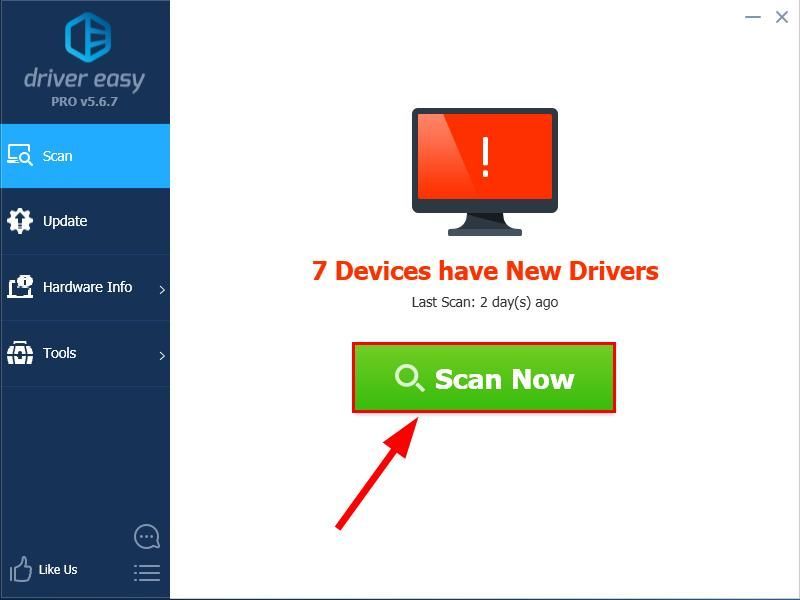
3) Napsauta Päivitä kaikki ladata ja asentaa oikean version automaattisesti KAIKKI ajurit, jotka puuttuvat tai ovat vanhentuneet järjestelmästäsi (tämä edellyttää Pro-versio - sinua kehotetaan päivittämään, kun napsautat Päivitä kaikki).
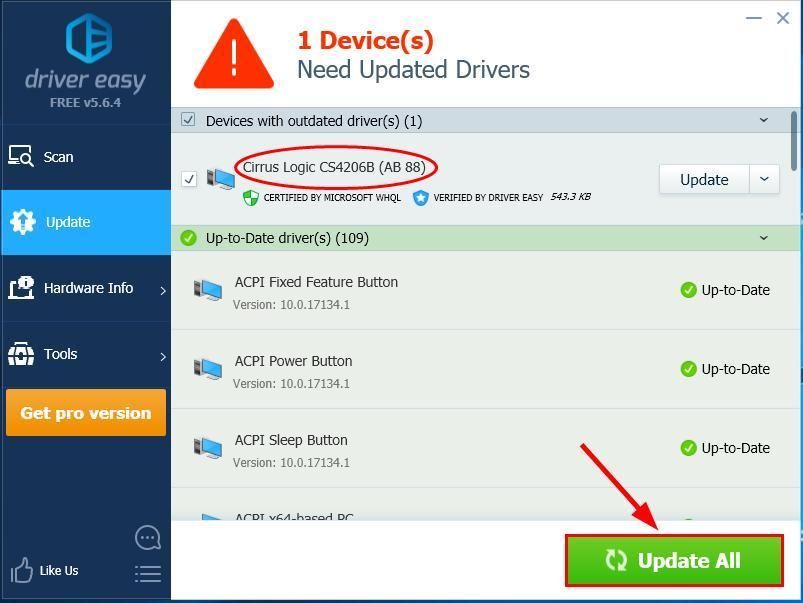
4) Uudelleenkäynnistää tietokoneesi ja testaa, tuleeko ääni takaisin Lenovo-kannettavaan tietokoneeseen. Jos kyllä, niin onnittelut! Jos äänetön ongelma jatkuu, siirry kohtaan Korjaa 3 , alla.
Korjaus 4: Aseta oletusaudiolaitteet
Ihannetapauksessa, kun uusi äänilaite asetetaan, Windows asettaa sen automaattisesti äänentoiston oletuslaitteeksi. Näin ei kuitenkaan aina ole, ja joskus joudumme asettamaan oletuslaitteet manuaalisesti.
Tehdä niin:
1) Napsauta hiiren kakkospainikkeella äänikuvake tietokoneesi näytön oikeassa alakulmassa ja napsauta sitten Kuulostaa .

2) Toisto -välilehdellä äänilaite, jonka haluat toistaa ja napsauta sitten Aseta oletus . Klikkaus OK .
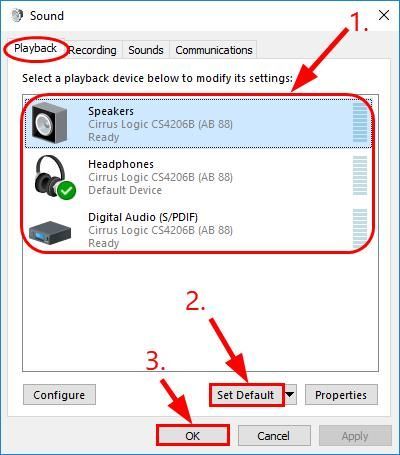 Jos toistettava äänilaite ei näy laiteluettelossa ja napsauta hiiren kakkospainikkeella tyhjä tila ja rasti Näytä käytöstä poistetut laitteet . Napsauta sitten hiiren kakkospainikkeella laite kun se tulee näkyviin ja napsauta ota käyttöön ennen kuin astut 2) .
Jos toistettava äänilaite ei näy laiteluettelossa ja napsauta hiiren kakkospainikkeella tyhjä tila ja rasti Näytä käytöstä poistetut laitteet . Napsauta sitten hiiren kakkospainikkeella laite kun se tulee näkyviin ja napsauta ota käyttöön ennen kuin astut 2) . 3) Tarkista, onko Lenovossa mitään ääniongelmaa ole korjattu. Jos kyllä, niin hienoa! Mutta jos se ei silti ole iloa, siirry kohtaan Korjaa 5, alla.
Korjaus 5: Poista äänenparannukset käytöstä
Äänenparannukset, kuten nimestä voi päätellä, ovat ominaisuuksia, jotka mahdollistavat parhaan äänenlaadun laitteistostasi. Mutta kokoonpanostasi riippuen ne voivat myös häiritä järjestelmääsi ja laukaista ääniongelmia. Joten meidän on poistettava äänenparannukset käytöstä, jotta voimme nähdä, korjaako se äänetön ääni kannettavassa tietokoneessa.
Näin:
1) Napsauta hiiren kakkospainikkeella äänikuvake tietokoneesi näytön oikeassa alakulmassa ja napsauta sitten Kuulostaa .

2) Toisto välilehti, napsauta hiiren kakkospainikkeella oletusaudiolaitteesi ja napsauta Ominaisuudet .
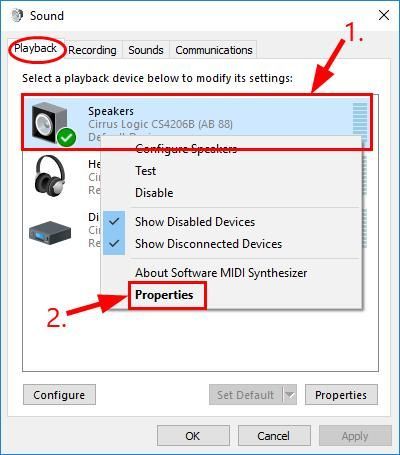
3) Napsauta Lisälaitteet -välilehti ja valitse sitten rasti Bo x varten Poista kaikki parannukset käytöstä ja napsauta OK .
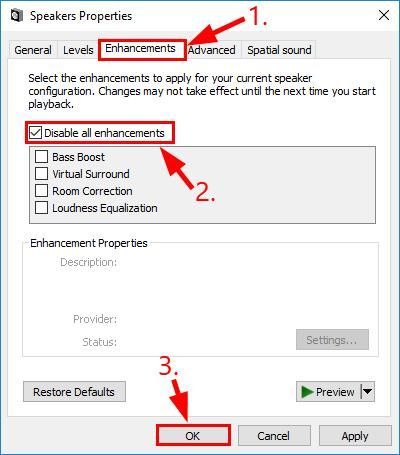
4) Testaa äänilaitteesi ja katso, onko äänetön ongelma ratkaistu.
Jos kaikki muu epäonnistuu, yhdeksän kertaa kymmenestä ongelma on itse äänilaitteessa. Saatat haluta ottaa yhteyttä kannettavan tietokoneen myyjään tai laitevalmistajaan lisävianmääritystä varten.
Toivottavasti olet jo onnistunut ratkaisemaan Lenovo-kannettavan ilman ääntä. Jos sinulla on kysyttävää, ideoita tai ehdotuksia, ilmoita siitä minulle kommenteissa. Kiitos lukemisesta!
![[RATKAISTU] Detroit: Become Human kaatuu PC 2022:lla](https://letmeknow.ch/img/other/59/detroit-become-human-sturzt-ab-auf-pc-2022.png)





